始める前に
- MoniVisorの有効なアカウントを作成する必要です。
- 対象のパソコンにMoniVisor for Winをインストールする必要があります。
- ターゲットコンピュータの電源が切れていたり、スリープモードになっている場合は、データをアップロードすることはできません。
Windows監視ソフトMoniVisorの使い方
ビデオチュートリアル:MoniVisor for Win のインストール方法
Step 1: プランを入手、有効なアカウント作成
MoniVisorのすべてのPCモニタリング機能を有効にするために、最初に必要なのは適切な料金プランを購入する必要があります。
Step 2: 設定ガイドに従って、設定を完了する
購入手続きが完了したら、アカウントにログインします。自動的にアカウントセンターの「私の製品」に移動します。ここで自分の注文を確認します。次に、「設定ガイド」をクリックすると、対象者のWindowsパソコンで必要な設定を行うための詳細な手順を確認することができます。
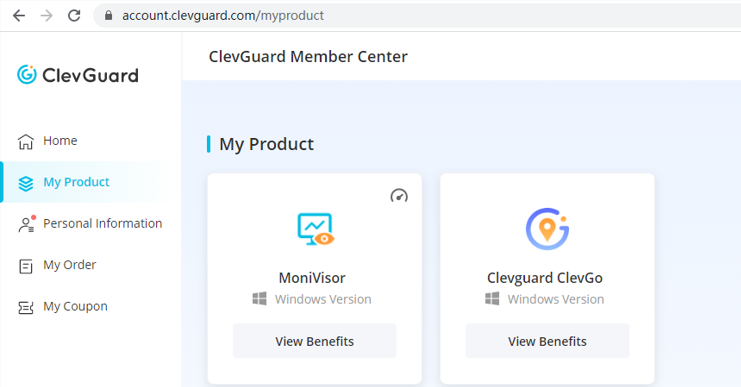
以下は、必要な簡単な手順です:
2.1. MoniVisor for Winをダウンロードして、監視対象のパソコンにインストールします。
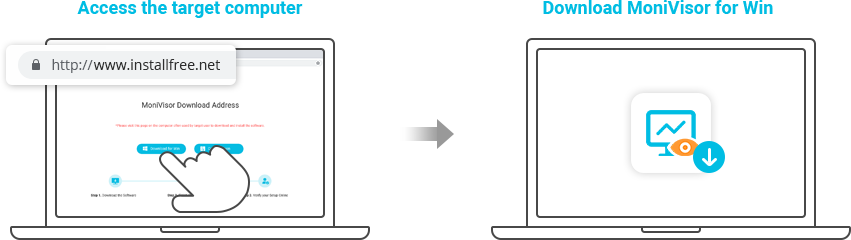
注意
このツールをダウンロードするには、「シークレット」または「プライベートブラウズ」を使用することをお勧めします。あるいは、監視対象パソコンの閲覧履歴をクリアして、インストールの痕跡が残らないようにすることもできます。
2.2. ブラウザ拡張機能をインストールして、ターゲットパソコン上のWebメールおよびWebチャットメッセージを監視します。(オプション)
Gmail、Outlook、Yahoo Mail などの電子メールアカウントを監視するには、拡張機能をインストールする必要があります。WhatsApp、Facebook、Twitter、Instagram、Pinterest、Skype などのオンラインチャット サイトにも同じことが当てはまります。詳しい手順はソフトのインターフェイスに記載されています。
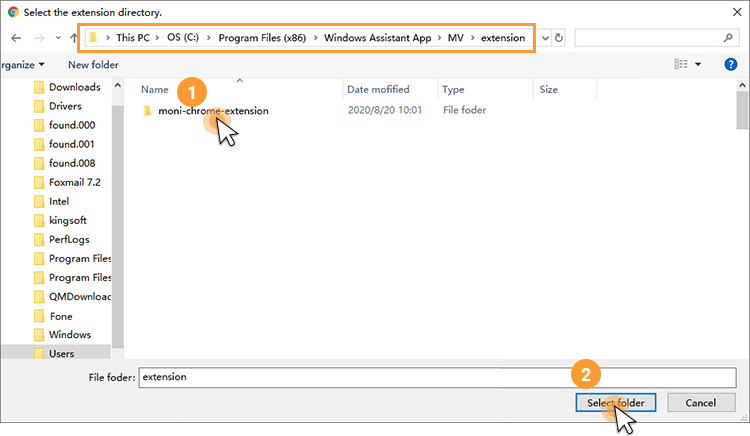
Step 3: オンラインダッシュボードに移動してモニタリングを開始する
インストールが完了すると、プログラムはターゲットのパソコン上に自動的に非表示になり、バックグラウンドで実行を開始します。次に、ClevGuard Webサイトにアクセスしてアカウントにログインします。アカウントが正常にバインドされたことがわかります。「ダッシュボード」をクリックすると、記録されたすべてのデータが表示されます。ただし、ダッシュボードで最初のデータ同期が完了するまでに時間がかかる場合があります。対象のパソコンが使用されていない場合、データはアップロードされませんのでご注意ください。

ダッシュボードでは何ができますか
- インターネットアクティビティの追跡:Chrome、Firefox、Opera、Microsoft Edge、Internet Explorer でのすべての閲覧履歴とダウンロード履歴を確認します。
- ソーシャルメディアチャットの監視:Webベースのソーシャルメディア プラットフォーム (WhatsApp、Facebook、Twitter、Instagram、Skype) 上のすべての会話を監視します。
- Web メールを読む:監視対象の Windows PC上で、Gmail、Yahoo、Outlook 経由で送受信されたすべてのメールを読みます。
- スクリーンショットを撮る:ターゲットパソコンの画面上で撮影されたスクリーンショットを表示して、ユーザーがデバイス上で何をしているかを確認します。
- キー操作の表示:キーロガー機能は、キーボードで入力されたすべてのキーストロークを追跡するのに役立ちます。
- アプリのアクティビティの追跡:ターゲットパソコン上の各アプリケーションのアクティビティを監視および記録します。
- ログインアクティビティの追跡:すべてのログイン履歴をタイムスタンプとともに追跡します。
- ファイルと印刷アクティビティの記録:監視対象のパソコン上のすべてのファイルアクティビティと印刷コマンドを確認することもできます。

はい
いいえ
フィードバックをお寄せいただきありがとうございます。
成功に送信しました!
OK




 3 Steps
3 Steps